Emerson PAC Machine Edition: Crear tareas
Requisito:
Para ejecutar tareas para Emerson PAC Machine Edition, octoplant debe ser ejecutado bajo la cuenta de sistema y la opción Permitir que el servicio interactúe con el escritorio (interactividad del usuario) debe estar activada.
Proceda como sigue:
- Abra el menú de inicio de Windows.
- Escriba Ejecutar en el campo de texto y presione la tecla Enter.
- Escriba services.msc en el campo de texto.
- Haga doble clic en el servicio MasterService, o bien, VDog UploadAgent
- Abra la pestaña Iniciar sesión.
- Además, de ser necesario, realice las siguientes configuraciones:
- En el registro de Windows, en la ruta HKEY_LOCAL_MACHINE\SYSTEM\CurrentControlSet\Control\Windows asigne el valor 0 a la entrada NoInteractiveServices.
- Reinicie los servicios MasterService, o bien, VDog UploadAgent.
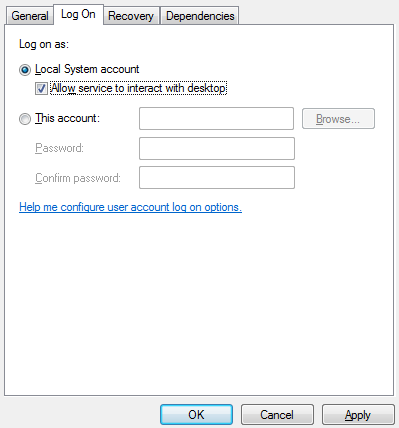
Para configurar tareas para los componentes Proficy Machine Edition, proceda como sigue:
 Para las tareas de proyectos Emerson PAC Machine Edition, los datos de acceso son extraídos del proyecto y no deben ser configurados en octoplant.
Para las tareas de proyectos Emerson PAC Machine Edition, los datos de acceso son extraídos del proyecto y no deben ser configurados en octoplant.
- Inicie la aplicación AdminClient y abra el módulo Tareas.
- Seleccione el componente Proficy Machine Edition en el árbol de proyectos
- En la barra de herramientas, haga clic en el botón Crear o copie el componente en el área Tareas con la función arrastrar y pegar.
- Compruebe si en la sección Configuración de tareas, aparece el tipo de carga GE Proficy Machine Edition.
- Configure las secciones generales General, Notificación, Carga y comparación y Crear versiones automáticamente al finalizar la ejecución de tareas. Las secciones Notificación y Crear versiones automáticamente al finalizar la ejecución de tareas están disponibles una vez que se realizaron las configuraciones previas.
- En Configuraciones de GE Proficy Machine Edition seleccione el proyecto para el cual debe ser ejecutada la tarea.
- Despliegue la lista haciendo clic en la flecha.
- Seleccione el nombre del proyecto haciendo clic en la flecha junto al nombre.
- Se abrirá la lista de los dispositivos de destino disponibles para el proyecto.
- Seleccione el dispositivo de destino.
- En Agregar a la carga seleccione los elementos del controlador a ser copiados.
- Guarde los cambios y ejecute la tarea.
Si los requisitos previos no se cumplen, configure los campos necesarios en Agente de carga y Agente de comparación.
 Emerson PAC Machine Edition utiliza una plataforma central para la administración de proyectos. Por esto, la compatibilidad de Emerson PAC Machine Edition con octoplant tiene unas características especiales. En la plataforma central no debe existir ningún proyecto que lleve el mismo nombre que el proyecto para el cual se creó una tarea.
Emerson PAC Machine Edition utiliza una plataforma central para la administración de proyectos. Por esto, la compatibilidad de Emerson PAC Machine Edition con octoplant tiene unas características especiales. En la plataforma central no debe existir ningún proyecto que lleve el mismo nombre que el proyecto para el cual se creó una tarea.
 Si quiere ejecutar la tarea solo para un dispositivo específico del proyecto, puede seleccionar el dispositivo aquí. La selección de un dispositivo se recomienda solo en casos especiales. Para esto, proceda como sigue:
Si quiere ejecutar la tarea solo para un dispositivo específico del proyecto, puede seleccionar el dispositivo aquí. La selección de un dispositivo se recomienda solo en casos especiales. Para esto, proceda como sigue:
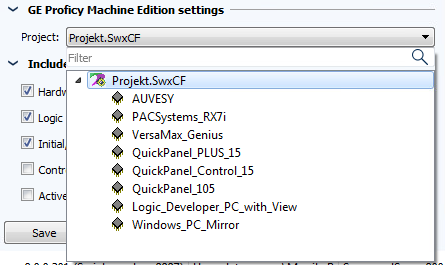
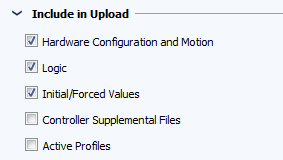
 Si durante la carga de estos elementos aparecen advertencias, la carga no será cancelada. Las advertencias serán registradas en el registro de eventos de la tarea.
Si durante la carga de estos elementos aparecen advertencias, la carga no será cancelada. Las advertencias serán registradas en el registro de eventos de la tarea.
 Puede realizar más configuraciones para las tareas de este tipo de carga en el AdminClient, en el cuadro de diálogo Configuración global de tareas y mediante archivos INI.
Puede realizar más configuraciones para las tareas de este tipo de carga en el AdminClient, en el cuadro de diálogo Configuración global de tareas y mediante archivos INI.
| Contenido relacionado |
|---|
| Sobre octoplant: Tarea |
| AdminClient -> Configuraciones de las tareas |
| AdminClient -> Configuraciones avanzadas de las tareas |
| AdminClient -> Archivos INI |

